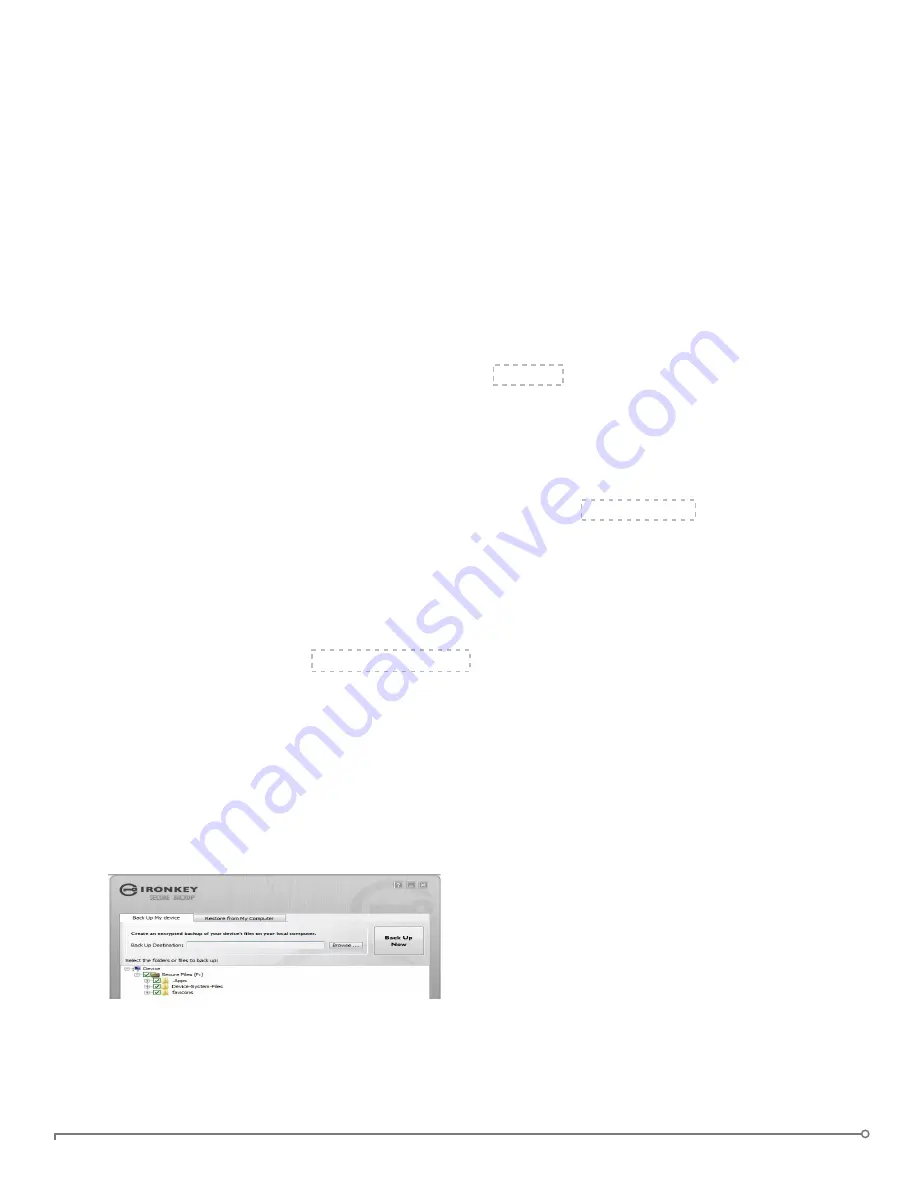
SEITE 96
IMATION PERSONAL - POWERED BY IRONKEY - BENUTZERHANDBUCH
Sie müssen ein Online-Konto erstellen (falls noch nicht vorhanden),
ehe Sie fortfahren können.
4.
Wenn Sie noch kein Online-Konto haben, klicken Sie „OK” und erstellen Sie eines.
Geben Sie auf der Seitenleiste Konto eine E-Mail-Adresse für das Konto ein und klicken
Sie die Taste „Online-Konto anlegen”.
5. Es wird eine Mitteilung angezeigt, die Sie darüber unterrichtet, dass eine E-Mail an Sie
versandt wurde. Folgen Sie der Anleitung in dieser E-Mail, um Ihr Online-Konto einzurichten;
dazu gehört auch das Erstellen einer „Geheimfrage”.
6. Ist das Online-Konto eingerichtet, werden Sie gefragt, ob Sie die Funktion
fürden Kennwort-Reset aktivieren möchten. Klicken Sie „Ja”.
So setzen Sie das Kennwort zurück, falls Sie es vergessen haben
(Personal- und Enterprise-Geräte)
1. Stecken Sie das Gerät an und starten Sie den Entsperrer.
2.
Klicken Sie die Taste „Kennwort-Hilfe”.
3.
Klicken Sie im Fenster Kennwort-Hilfe die Taste „Kennwort-Reset”. Es wird eine E-Mail mit
einer Anleitung für das weitere Vorgehen an Sie geschickt.
4.
Nachdem Sie diesen Anweisungen gefolgt sind, klicken Sie die Taste „Weiter”.
5. Geben Sie das neue Kennwort ein oder verwenden Sie die Virtuelle Tastatur und
bestätigen Sie das Kennwort in den dafür vorgesehenen Feldern. Klicken Sie dann die Taste
„Kennwort ändern”.
Ändern der Spracheinstellungen
Sie haben die Sprache beim Einrichten des Geräts eingestellt. Sie können sie bei Bedarf mit dem
Imation-Kontrollfeld ändern.
1.
Entsperren Sie das Gerät und klicken Sie die Taste „Einstellungen” in der Menüleiste.
2.
Klicken Sie die Taste „Einstellungen” in der linken Seitenleiste.
3. Wählen Sie die Sprache aus der Liste.
Ein sicheres Backup meiner Dateien anlegen
Wenn das Gerät mit der Anwendung Sicheres
Backup ausgestattet ist, können Sie ein
verschlüsseltes Backup Ihrer Daten auf einem
neuen oder vorhandenen Imation-Gerät
wiederherstellen (nur Windows, nur Englisch).
Sicheres Backup speichert ein verschlüsseltes
Backup einiger oder aller Ihrer auf dem
Stick befindlichen Dateien auf Ihrem lokalen
Содержание imation D250
Страница 34: ...33 IMATION PERSONAL IRONKEY Imation 1 Imation Unlocker CTRL ALT V 2 Randomize Windows QWERTY CTRL L...
Страница 36: ...35 IMATION PERSONAL IRONKEY 4 OK 5 6 Personal Enterprise 1 Unlocker 2 3 4 5 Imation 1 2 3 Imation Windows...
Страница 37: ...36 IMATION PERSONAL IRONKEY 1 1 Imation Windows 2 3 4 5 zip 1 Imation Windows 2 3 4 Imation...
Страница 45: ...44 IMATION PERSONAL IRONKEY CTRL L Imation WINDOWS Windows MAC Windows Ironkey Imation Cryptochip Personal...
Страница 55: ...54 IMATION PERSONAL IRONKEY Imation WINDOWS Windows MAC Finder WINDOWS IRONKEY Imation 1 2 3 4 5 6...
Страница 56: ...55 IMATION PERSONAL IRONKEY 1 2 3 4 5 Imation 1 2 3 Imation Windows 1 Imation Windows 2 3 4 5...
Страница 64: ...63 IMATION PERSONAL IRONKEY CTRL L Imation WINDOWS Windows Explorer MAC Finder WINDOWS IRONKEY Imation 1 2...
Страница 65: ...64 IMATION PERSONAL IRONKEY 3 4 5 6 1 2 3 4 5 Imation 1 2 3 Imation Windows 1 Imation Windows 2...





































